隐藏的网络无法连接到这个网络怎么弄
更新时间:2024-04-22 15:01:48作者:jiang
在现如今的数字化时代,网络已经成为人们生活中不可或缺的一部分,有时候我们会遇到隐藏的网络无法连接的情况,尤其在Win11系统中,当无线网络隐藏后,我们可能会陷入困境。幸运的是针对这个问题存在着一些解决方法。在本文中我们将探讨如何解决Win11系统无线网络隐藏后无法连接的问题,帮助您重新恢复与隐藏网络的联系。
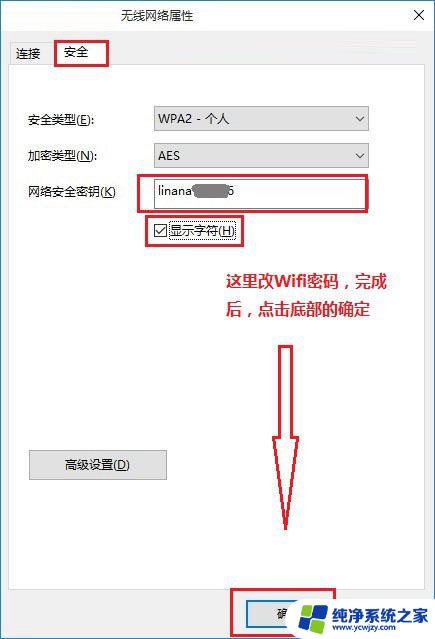
解决方法
1、首先,按键盘上的【Win】键。或点击 任务栏 上的【Windows开始徽标】,然后点击所有应用下的【设置(Win+i)】。
2、设置窗口,点击左侧的【网络和 Internet】。
3、右侧则点击【高级网络设置(查看所有网络适配器,网络重置)】。
4、当前路径为:网络和 Internet 》 高级网络设置,点击相关设置下的【更多网络适配器选项】。
5、网络连接窗口,找到WLAN并【双击打开】。
6、WLAN 状态窗口,点击【无线属性】。
7、最后,在无线网络属性窗口的【连接】选项卡下。将即使网络未广播其名称也连接(SSID)(O)【勾选】上,再点击【确定】。
以上是隐藏的网络无法连接到这个网络的全部内容,如果你遇到这种情况,可以尝试根据以上方法来解决,希望对大家有所帮助。
- 上一篇: win11图标如何居中
- 下一篇: win11游客模式访问权
隐藏的网络无法连接到这个网络怎么弄相关教程
win11系统教程推荐
win11系统推荐